恢复文件默认打开方式的技巧
文件的打开方式决定了能否正确打开和使用文件。如果选错打开文件的程序,将会导致无法使用该类型的文件。那么,如何恢复文件默认打开方式呢?下面就让小编为大家带来恢复文件默认打开方式的技巧。
1、点击开始菜单,选择运行,输入“regedit”按回车,打开注册表。
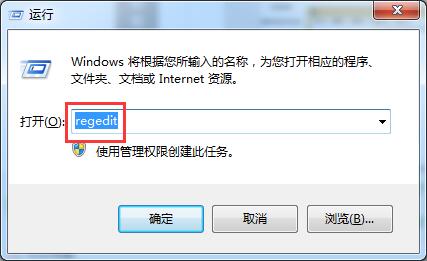
2、定位到:HKEY_CURRENT_USER\Software\Microsoft\Windows\CurrentVersion\Explorer\FileExts\.exe
\OpenWithList,右侧窗口会显示exe文件打开方式的程序名称。
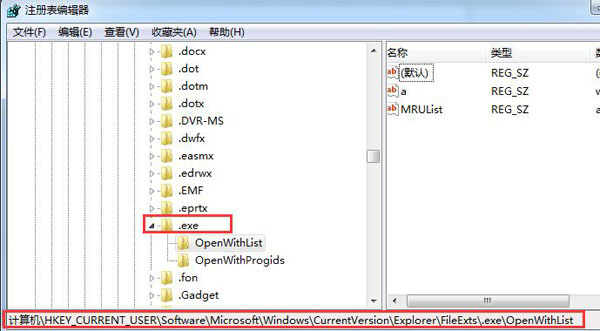
3、在OpenWithList右侧窗口,将目前的打开方式删除即可。
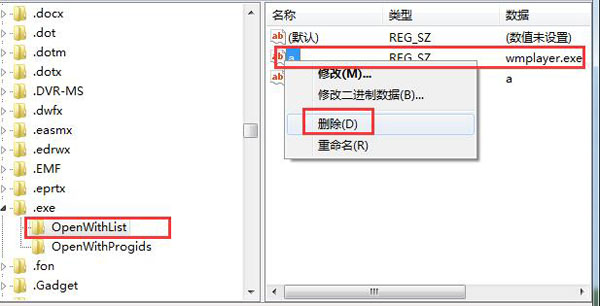
注:.exe是你所要修改的文件扩展名,删除你所要去掉的程序名称相同的键值就可以了。
以上就是小编为大家带来的恢复文件默认打开方式的技巧。如果需要恢复文件默认打开方式,可以通过上述方法将其恢复。
上一篇:网页字体变小恢复默认的方法
下一篇:多个系统引导的删除技巧
Win7教程查看更多

2021-10-05查看详情

2021-10-05查看详情

2021-10-05查看详情

2021-10-01查看详情

Win10教程查看更多

微软宣布Windows 11于10月5日正式上线,尽管这是全新的一代win操作系统,但仍然有很多用户没有放弃windows10。如果你想升级到windows 10系统,用什么方法最简单呢?接下来跟大家分享快速简单安装windows 10系统的方式,一起来看看怎么简单安装win10系统吧。
很不多用户都在使用windows 10系统,windows 10经过微软不断地优化,目前是稳定性比较好的系统,因而也受到非常多人的喜欢。一些windows 7用户也纷纷开始下载windows 10系统。可是怎么在线安装一个windows 10系统呢?下面小编给大家演示电脑怎么在线重装win10系统。
重装系统的方法有很多种,但如果你是电脑初学者,也就是说不太懂计算机,那么建议使用一键重装系统的方法,只需要在装机软件里面选择想要安装的windows操作系统即可,装机软件将自动帮助您下载和安装所选择的系统。接下来以安装win10系统为例,带大家了解电脑新手应该如何重装win10系统。
电脑常见的系统故障为蓝屏、黑屏、死机、中木马病毒、系统文件损坏等,当电脑出现这些情况时,就需要重装系统解决。如果电脑无法正常进入系统,则需要通过u盘重装,如果电脑可以进入系统桌面,那么用一键重装系统的方法,接下来为大家带来电脑系统坏了怎么重装系统。
